LIPS4設定メニューの設定項目
メモ |
LIPS4設定メニューは、LIPS Vプリンターのみ表示されます。 太字で示されている設定値は、工場出荷時の値です。 |
白紙節約
する、しない
ページ内に印字するデータがない場合、白紙を排出させるかどうかを設定します。
[する]
白紙は排出されません。紙の節約になります。
[しない]
白紙が排出されます。
メモ |
印刷データの内容により、印字領域に何も描画されていない場合でも、白紙と判定されないことがあります。 |
拡大/縮小
しない、→A3、→B4、→ A4、→ B5、→ A5、→リーガル、→レター、→はがき、→往復はがき、→ 4面はがき
拡大または縮小プリントの設定をします。
アプリケーションソフトで作成したデータサイズと、設定値で指定した出力用紙サイズから、自動的に倍率が計算され、拡大/縮小してプリントされます。
メモ |
アプリケーションソフトで作成するデータのサイズが定形サイズ(A4、B5など)でない場合は、正しく拡大/縮小されないことがあります。 拡大/縮小の処理は、データの左上端を基点として処理されます。 拡大/縮小でプリントすると、線の太さにムラが生じたり、細い線が消えたりすることがあります。 アプリケーションソフトからのコマンドの内容によっては、正しく拡大/縮小してプリントされないことがあります。 拡大/縮小率が25~200%の範囲を超える場合は、拡大/縮小は行われず等倍でプリントされます。この場合正しいプリント結果にはなりません。 |
ページ集約
しない、2 in 1(左)、2 in 1(右)、4 in 1(横-左)、4 in 1(横-右)、4 in 1(縦-左)、4 in 1(縦-右)
アプリケーションソフト側で作成したデータを、2ページ分または4ページ分を並べて1ページにプリントできます。
[2 in 1(左)]
2ページ分のデータが左または上から並べられてプリントされます。
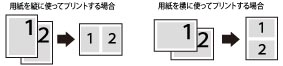
[2 in 1(右)]
2ページ分のデータが右または下から並べられてプリントされます。
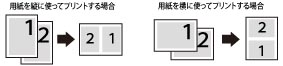
[4 in 1(横-左)]
4ページ分のデータが、左上から横方向に並べられてプリントされます。
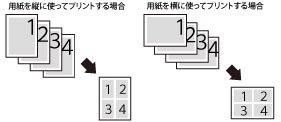
[4 in 1(横-右)]
4ページ分のデータが、右上から横方向に並べられてプリントされます。
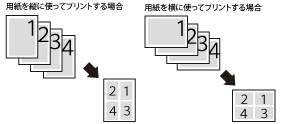
[4 in 1(縦-左)]
4ページ分のデータが、左上から縦方向に並べられてプリントされます。
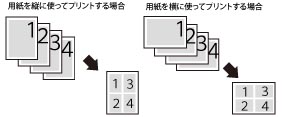
[4 in 1(縦-右)]
4ページ分のデータが、右上から縦方向に並べられてプリントされます。
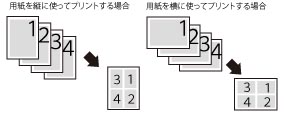
メモ |
異なるサイズのページデータを並べて1ページにプリントすることはできません。 「拡大/ 縮小」と「ページ集約」を同時に設定し縮小率が25%より小さくなる場合、「ページ集約」は行われず正しいプリント結果にはなりません。 |
複数ページ余白
パターン1、パターン2
「複数ページ集約」の機能を使って2ページ分または4ページ分を並べてプリントする場合の、余白のとりかたを設定します。
[パターン1]
各ページが接する部分に余白をつけてレイアウトされます。
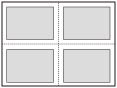
[パターン2]
各ページが接する部分に余白をつけずにレイアウトされます。
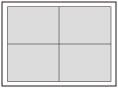
メモ |
[パターン1]と[パターン2]とでは余白のとりかたが違うため、画像の縮小率が異なります。[パターン1]よりも[パターン2]のほうが若干画像が大きくなります。 [パターン2]に設定した場合でも、用紙の長辺と短辺の比率によっては、余白がつくことがあります。 |
ページの向き
縦、横
用紙を縦に使ってプリントするか、横に使ってプリントするかを設定します。
[縦]
用紙が排紙される向きにかかわらず、用紙を縦に使ってプリントされます。

[横]
用紙が排紙される向きにかかわらず、用紙を横に使ってプリントされます。

オーバーレイ1/オーバーレイ2
オーバーレイ1設定 | する、しない |
オーバーレイ1番号* | 0~32767 |
オーバーレイ2設定 | する、しない |
オーバーレイ2番号* | 0~32767 |
* 「オーバーレイ1/オーバーレイ2番号」は、「オーバーレイ1/オーバーレイ2設定」を[する]に設定した場合にのみ表示されます。
オーバーレイプリントを行うかどうかを設定します。オーバーレイプリントを行う場合は、オーバーレイプリントで使用するフォーマットデータの番号を指定します。
オーバーレイプリントとは、各ページに共通するタイトルや表組みなどのフォーマットを、あらかじめ本製品のオーバーレイ領域に登録し、あとから別のデータを重ねてプリントする機能です。オーバーレイプリントを行うと、各ページ共通のデータを、ページごとにアプリケーションソフト側から送る必要がないため、効率良くプリントすることができます。
オーバーレイ領域には、1ページ分のフォーマットを最大で32,768種類登録することができます。フォーマットの作成や登録は、アプリケーションソフト側からLIPSのコントロールコマンドで行います。登録の際にはフォーマットに0~32767の番号をつけて登録します。本項目では、オーバーレイ1あるいはオーバーレイ2として、どの番号のフォーマットを選択するかという設定だけを行います。
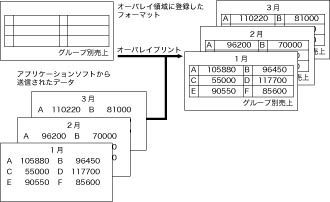
メモ |
オーバーレイの内容は本製品の主電源を切った場合や「プリンター初期化」を行った場合は削除されます。 オーバーレイ領域に登録したフォーマットデータの内容や番号、サイズは、LIPSユーティリティープリントの「オーバーレイプリント」、「オーバーレイリスト」で確認することができます。 「オーバーレイプリント」、「オーバーレイリスト」の出力のしかたについては、「各モードのレポート出力」を参照してください。 登録するフォーマットをLIPSのコントロールコマンドでプログラミングするときは、「プログラマーズマニュアル」を参照してください。 |
カラーオーバーレイ
する、しない*
登録されているモノクロのフォーマットをカラーモードで使用するかどうかを設定します。本項目では、モノクロのフォーマットをカラー化するかどうかを設定するだけで、登録そのものは行いません。フォーマットの作成や登録は、アプリケーションソフト側からLIPS のコントロールコマンドで行います。また、オーバーレイプリントを行うかどうかは、「オーバーレイ1/オーバーレイ2」で設定します。
[する]
オーバーレイプリントのモノクロのフォーマットをカラーデータ化します。
[しない]
オーバーレイプリントのモノクロのフォーマットをカラーデータ化しません。
メモ |
本項目は、「カラーモード」が[自動(カラー/白黒)]に設定されているときのみ有効です。 |
漢字コード
JIS、シフトJIS、EUC、DEC
プリントするデータの漢字コード体系に応じて、漢字コードを設定します。
通常は[JIS]に設定しておきますが、[JIS]以外の設定値は次のような場合に設定します。
[シフトJIS]
アプリケーションソフトを使わず、MS-DOSのテキストデータをそのままプリントするとき
EUC(Extended Unix Code:UNIX拡張コード)
UNIXをOSとするワークステーションやコンピューターを使用するとき
DEC(DECコード)
DEC漢字コードを採用しているワークステーションを使用するとき
各漢字コードの文字セットは、次のようにG0~G3の割り当てテーブルに割り当てられます。
シフトJIS | JIS | EUC | DEC | |
G0 | 半角英数字 | 半角英数字 | 半角英数字 | 半角英数字 |
G1 | 半角カナ | 半角カナ | 全角漢字 | 半角カナ |
G2 | 全角漢字 | 全角漢字 | 半角カナ | 全角漢字 |
G3 | 漢字縮小 | 漢字縮小 | 全角漢字 | 全角漢字 |
GL | G0 | G0 | G0 | G0 |
GR | G1 | G1 | G1 | G3 |
ペア | G0~G1 | G0~G1 | 解除 | 解除 |
重要 |
[シフトJIS]に設定すると、LIPSのC1制御命令は使用できなくなりますが、ビット長を7ビット形式で送信すれば、LIPSのコマンドとして動作します。 本項目で漢字コードを設定するということは、漢字コード体系に応じて文字セットを割り当てテーブルに割り当てるということです。JISで規定されていない拡張文字などはプリントされません。 上記以外の漢字コードを使用する場合は、アプリケーションソフト側で文字セットを割り当ててください。 |
メモ |
指定された文字セットが存在しない場合は、近い属性の文字セットを使用してプリントされます。 JIS漢字コードには「新JIS」と「旧JIS」があります。新JISと旧JISの切り替えは、「漢字グラフィックセット 」で設定します。 UNIXではEUCを採用していますが、中にはOSのデバイスドライバがJIS漢字コードなどに変換するものもあります。詳しくは、コンピューターの操作説明書を参照してください。 |
文字サイズ
10ポイント、12ポイント、8ポイント
印字する文字の大きさをポイント数で設定します。
1ポイントは約0.35mm(1/72インチ)です。
コントロ-ルコマンドでLIPS IIIまたはLIPS IVを使用しているときと、LIPS II+を使用しているときとでは同じ設定値でも、実際にプリントされる大きさが次のように異なります。
[10ポイント]
LIPS III/IV = 10ポイント LIPS II+ = 9.6ポイント
[12ポイント]
LIPS III/IV = 12ポイント LIPS II+ = 12ポイント
[8ポイント]
LIPS III/IV = 8ポイント LIPS II+ = 7.2ポイント
設定値 | LIPS III/IV | LIPS II+ |
 |  |  |
メモ |
LIPS II+のときのポイント数(7.2、9.6)はタッチパネル上に表示されません。 |
漢字書体
明朝、ゴシック
漢字やひらがななどの全角文字の書体を設定します。
明朝 |  |
ゴシック |  |
ANK書体
明朝、ゴシック、ラインプリンター
半角英数字や半角カナなどのANK文字の書体を設定します。
ANKとは、Alphabet、Numeric、Kanaの略です。
明朝 |  |
ゴシック | |
ラインプリンター |
漢字グラフィックセット
JIS90、JIS78
「漢字コード」の種類で[JIS]を選択した場合に使用する漢字グラフィックセットを設定します。
JIS漢字コードには「新JIS(JIS90)」と「旧JIS(JIS78)」があります。新JISコードは、旧JISコードに特殊記号、罫線、漢字などを追加、変更したものです。コンピューター側に合わせて設定してください。
メモ |
グラフィックセットとは、コンピューターからのコードに対して、どの文字を割り当てるかという取り決めです。それを示したものがコード表です。 新JISと旧JISの漢字コード表はキヤノンのWebサイトから入手できます。 |
行数
行数選択 | 6 lpi、8 lpi、任意設定 |
任意設定値* | 10~99行/ページ |
* 「任意設定値」は、「行数選択」が[任意設定]に設定されている場合にのみ表示されます。
1インチまたは1ページにプリントする行数を設定します。
lpiはLine Per Inchの略で、1インチあたりの行数の単位を表します。
[6 lpi]
1インチに6行プリントされます。
[8 lpi]
1インチに8行プリントされます。
[任意設定]
[任意設定値]が表示され、1ページにプリントする行数を10~99行の範囲で指定できます。
桁数
桁数選択 | 自動、10 cpi、12 cpi、15 cpi、任意設定 |
任意設定値* | 10~200文字/行 |
* 「任意設定値」は、「桁数選択」が[任意設定]に設定されている場合にのみ表示されます。
1インチまたは1行にプリントする文字数を設定します。
cpiは、Characters Per Inchの略で、1インチあたりの文字数の単位を表します。
[自動]
現在選択しているフォントに応じた文字数でプリントされます。
[10 cpi]
1インチに10桁プリントされます。
[12 cpi]
1インチに12桁プリントされます。
[15 cpi]
1インチに15桁プリントされます。
[任意設定]
[任意設定値]が表示され、1行にプリントする文字数を10~200文字の範囲で指定できます。
自動改ページ
する、しない
印字位置が有効印字領域の下端を超えようとしたとき、改ページコード(FF)を受信しなくても、自動的に改ページしてプリントするかどうかを設定します。
メモ |
[しない]に設定すると、コンピューターから改ページコード(FF)が送られるまで印字位置を変更しません。 |
自動改行
する、しない
印字位置が右マージンまたは有効印字領域の右端を超えようとしたとき、復帰コード(CR)や改行コード(LF)を受信しなくても、自動的に改行してプリントします。
メモ |
[しない]に設定すると、コンピューターから復帰コード(CR)、改行コード(LF)が送られるまで印字位置を変更しません。 |
CR機能
CRのみ、CR+LF
復帰コード(CR)を受信したときの、印字位置の移動のしかたを設定します。
[CRのみ]
復帰コード(CR)を受信すると、印字位置を現在印字中の行の第一文字目(左マージン)に移動します。
[CR + LF]
復帰コード(CR)を受信すると、印字位置を現在印字中の行の次の行の第一文字目に移動します。
LF機能
LFのみ、LF+CR
改行コード(LF)を受信したときの、印字位置の移動のしかたを設定します。
[LFのみ]
改行コード(LF)を受信すると、印字位置を現在印字中の行の次の行に移動します。桁位置はそのままです。
[LF + CR]
改行コード(LF)を受信すると、印字位置を現在印字中の行の次の行の第一文字目に移動します。
網かけ解像度
クイック、ファイン
網かけや飾り罫線のパターンの解像度を設定します。
[クイック]
300dpi用にデザインされたパターンを2倍に拡大して使用します。
[ファイン]
600dpi用にデザインされたパターンを使用します。[クイック]よりも高精度でプリントできます。